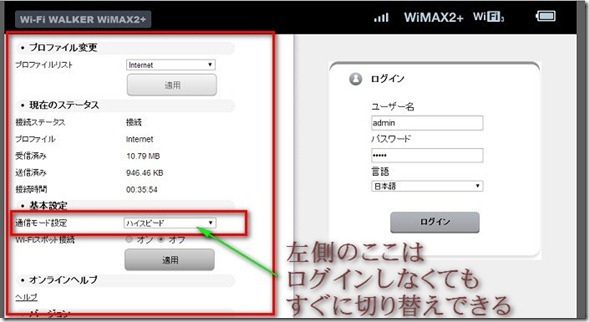■まずは、スピードテスト
※筆者の家に届いたのは、いわゆる「白箱」版=au版のHWD14でした。青箱だとUQ版だそうです。
※このラクーポンwimax2+は、UQのMVNOではなく、mineoと同様のauのMVNOという扱いなのかもしれませんね。(SIMが入っていた厚紙にもUQの文字無し)この安さの秘密もその辺にありそう。
20:05(ハイスピードモード、wimax2+で接続された状態)
夜の混雑時間帯でもしっかりとスピードが出ています。
全く問題ありません。
なお、
ルーター到着の当日にフルHDの動画などをガッツリ見ていると、
いつの間にか20GBほど通信しておりました(汗)。(ハイスピードモード)
その状態でスピードテストするとこんな感じでした。
22:09(ハイスピードモード、wimax2+で接続された状態です)
22:28(ハイスピードモード、wimax2+で接続された状態です)
23:45(ハイスピードモード、wimax2+で接続された状態です)
特に通信速度規制などはかけられていない様子。
ちなみに23:48 Wimax(ノーリミットモード)
Wimax2+よりは多少速度は落ちますが、全く問題なし。
翌日 (別の場所)
8:55 (ハイスピードモード、wimax2+で接続された状態です)
14:25(ハイスピードモード、wimax2+で接続された状態です)
18:15(ハイスピードモード、wimax2+で接続された状態です)

通信制限を受けていないようですね。
(後日、通信制限を食らったら追記で報告します。)
※追記
3日目 11:05(ハイスピードモード、wimax2+で接続された状態です)

3日目 17:05(ハイスピードモード、wimax2+で接続された状態です)

3日目 21:10(ハイスピードモード、wimax2+で接続された状態です)

4日目 12:20(ハイスピードモード、wimax2+で接続された状態です)

4日目 18:10 (ハイスピードモード、wimax2+で接続された状態です)

4日目 21:40 (ハイスピードモード、wimax2+で接続された状態です)

さらにその後
10日目 18:48 (ハイスピードモード、wimax2+で接続された状態です)

※5日目くらいから、外出先では電波状況により「ハイスピードプラスエリアモード(au 4G LTE)」もオンにして利用しています。「ハイスピードモード」では30GBほど通信しています。
さらにその後
19日目 23:27(ハイスピードモード、wimax2+で接続された状態です)

19日目 23:30(ハイスピードプラスエリアモード(au 4G LTE))

さらにその後
6/27 12:40 (ハイスピードモード、wimax2+で接続された状態)

6/27 12:42 ハイスピードプラスエリアモード(au 4G LTE)

さらにその後、7月(ハイスピードモードでは30GBほど通信。ハイスピードプラスエリアモードでは6GBほど通信)
7/26 15:48 (ハイスピードモード、wimax2+で接続された状態)

7/26 15:49 ノーリミットモード

7/26 15:50 ハイスピードプラスエリアモード(au 4G LTE)

さらにその後、8月(ハイスピードモードでは40GB以上通信、ハイスピードプラスエリアモードでは5GB以上通信してます)
8/30 16:45 ハイスピードモード、wimax2+で接続された状態

8/30 16:55 ノーリミットモード

8/30 16:59 ハイスピードプラスエリアモード(au 4G LTEで接続された状態)

※全く通信制限なし!!ラクーポンwimax2+を契約して3ヶ月ですが、本当に快適そのものです。これがLTE 7GB使っても3500円ですから、安すぎます(笑)
通信制限全く無しで非常に快適です。
全く問題なし!です。
なお、Wimax2+、Wimaxに加え、
au 4G LTEも使える「ハイスピードプラスエリアモード」」が+1,085円(税込)で利用可能です。
この「ハイスピードプラスエリアモード」で7GB超過した場合は、
「ハイスピードプラスエリアモード」が通信制御の対象になるのはもちろんですが、
「ハイスピードモード(Wimax2+、Wimax)」も通信制御の対象になります。
なので、「ハイスピードプラスエリアモード」で7GBを超えないように注意することが重要です。
(「ハイスピードプラスエリアモード」で7GBを超えなければ、「ハイスピードモード」は今のところ無制限で使えるようです。管理人が実際に検証済。)
ただし上記通信制御が発動された状態でも、「ノーリミットモード(従来のWimaxのみ)」は無制限で使えます。
■HWD14本体での通信量の確認方法
ラクーポンwimax2+では、なんと、通信量を確認するMyページのようなものがありません。
正直、この点はちょっと不便なところなのですが、
一応、端末で通信量を確認することができます。
まずは、HWD14をアップデートしましょう。
ホーム画面>設定>オンラインアップデート
筆者の端末は1回分のアップデートが降ってきました。
アップデートが完了したら、
設定>ステータス>通信量カウンター
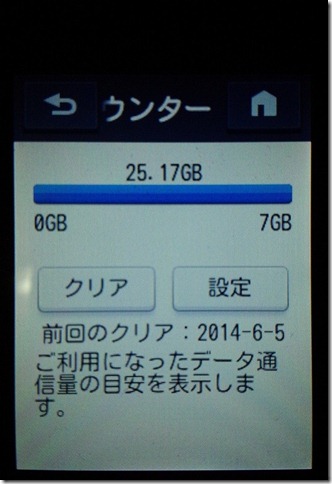
「設定」で多少の設定は可能ですが、
1日ごとの通信量を確認するというのはできないようです。(自分で毎日メモをとれば可能)
■au wifiスポットの利用方法
「au_Wi-Fi2」に接続できるようです。
ホーム>Wi-Fiスポット>「Wi-Fiスポット接続」をオン。
ローソン店頭などで、「au_Wi-Fi2」の電波が認識されたら、
「au_Wi-Fi2」をタッチすれば、自動でつながるはず・・・・・
なのですが、
筆者の場合は何をどうやってもつながりませんでした。
一応、5カ所で接続を試してみたのですが、全くだめでした。(原因不明)
au Wifi スポットは、使えないと思った方が良いかもしれません。
→後日、別の場所で再度「au_Wi-Fi2」への接続を試してみたところ、
あっさりとつながりました。
通信もOKでした。
(ちなみにそのときは、ハイスピードプラスエリアモードでした。もしかすると、ハイスピードプラスエリアモードで「au_Wi-Fi2」をタッチしないといけないのかもしれません。一回つながった後は、ハイスピードモードに切り替えても「au_Wi-Fi2」に接続できました。)
■通信モードを簡単に切り替える方法
私は出先でのスマホ、タブレットでは「ハイスピードプラスエリアモード」で利用し、
PCを利用するときは「ハイスピードモード」に切り替えて利用しているのですが、
HWD14本体の通信モード切り替えでは、
いちいちHWD14をカバンから出さなくてはならず、ちょっと面倒でした。
これがいろいろ調べてみると、スマホなどの端末から簡単に通信モードを切り替える方法がありました。
HWD14と接続したうえで、PC、あるいはスマホのブラウザで、
http://wi-fiwalker.home/html/login.htm
にアクセス。
左側のページの「通信モード設定」ですぐに切り替え可能です。
スマホのブラウザでも全く問題なく設定可能です。
これは便利!
右側の「ログイン」は、
ユーザー名: admin
パスワード: IMEIの下5桁(本体裏のシールに書いてます)
でログイン可能です。
細かい設定が可能です。
ほんと、HWD14、よくできてます!!
■ラクーポンWimax2+の注意事項
ラクーポンWimax2+サービスの注意事項をまとめてみたいと思います。
・プロバイダメールがありません。→Gmail、携帯のメールなどを利用すれば特に問題ない
・「スマートバリューmine」の割引は利用できません。
・2015年4月以降、ハイスピードモードでも3日1GB規制開始の予定です。(他のWimax MVNO各社も同じ)
・通信量を確認するWEB上のMyページがありません。端末で通信量を確認するしかありません。
・au wifi Spotが利用可能。らしいのですが、実際に接続を試してみると全くつながりません。 →後日別の場所で再度試してみたところ、あっさりとつながりました。au wifi利用可能!です。
以上の点が問題なければ、超格安で非常に良いサービスです。
個人的には、圧倒的コスパの高さに正直かなり満足しています。
(au Wifiが利用可能ということが分かりさらに満足度アップ!)
【もれなくプレゼント全一覧はこちら】
FX手数料スプレッド・スワップ比較の決定版 外為FX業者比較完全データベース
おすすめ検索1:【豪ドル円スワップ金利ランキング】
おすすめ検索2:【ドル円スプレッドランキング】
【豪華キャンペーン中】
【くりっく365手数料ランキング】
SAXOリアルタイム Javaアプレットチャート -2014年2月04日
FXキャンペーン 最新情報 2月!アンケートで100万円&毎日クイズでプレゼント -2014年2月05日
HP SlateBook10 x2購入の件、レビュー&情報まとめ(Android4.3、Tegra4、2GB RAM、64GB ROM、1920x1200 IPS液晶、この最強スペックで39900円) -2014年2月10日
Investing.comチャートの使い方(Android、iPhone、スマホ対応、人民元/円チャート) -2014年1月27日
SAXOリアルタイムクオート、今話題のPLN/JPYポーランド・ズロチ/円に対応、高金利通貨 -2013年1月05日
【無料】Windows 7 ノートPCのHDDをSSDに簡単に換装、交換する方法まとめ、Windows標準のバックアップ(無料)を使う、楽々カンタン引っ越し術 -2012年6月26日
SAXOリアルタイムクオート、チャート更新 米長期金利チャート、オアンダ売買ポジションチェッカー更新 -2011年1月18日
ノートPC買い換えの件 DELL Studio 15 爆速!Core i7 620M、8GBメモリ、64ビットOSの効果とは -2010年6月21日
最新ノートPC CPU比較まとめ Core i7とi5の違い、720QMと620M比較 -2010年2月08日
VIX 恐怖指数追加 CBOE Volatility Index -2008年11月16日
ODLジャパン MetaTrader 4 Windows Mobile 6導入の件 最強モバイルFX -2008年11月20日
NYダウ、ナスダック、日経225、WTI原油、金、その他世界の指数のリアルタイムレート、チャートを見る方法(2012年8月更新) -2008年10月18日
Virtual PC 2007 Windows Vista上でXPを動かす!FX便利ツール -2008年8月26日
NYダウ、ナスダック、日経225、WTI原油、金、その他世界の指数のリアルタイムレート、チャートを見る方法 -2007年9月06日
SAXOリアルタイムクオート、チャートの使い方 -2007年3月21日
斎藤一人さんの教えGoogleガジェット作成の件 -2006年12月01日
便利ソフトその2 【ID・パスワードマネージャ】 -2006年4月08日